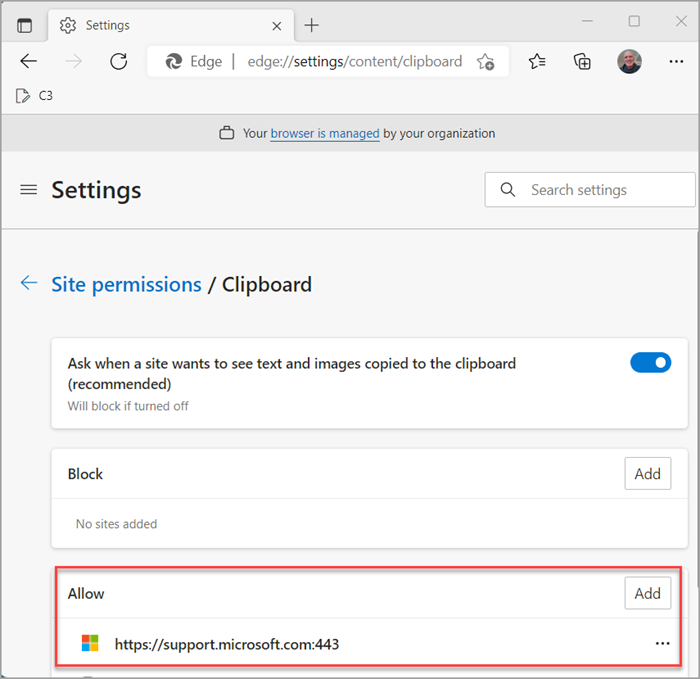コピーまたは貼り付けを試みたときにクリップボードへのアクセス権がないことを 示すメッセージが表示された場合、ブラウザーでサイトがクリップボードへのアクセスをブロックしている可能性があります。これは、切り取り/コピー貼り付け (CCP) 機能とも呼ばれます。
ブラウザーの設定を変更して、すべてのサイトに対してグローバル クリップボードへのアクセスを許可したり、Office.com アプリケーションに対してサイト固有のアクセスを許可したりできます。
グローバル アクセスを許可する
-
Chrome ブラウザー 設定を開きます。
-
[セキュリティ&プライバシー>サイト設定 >アクセス許可>クリップボード] を選択します。
-
[許可] を選択します。
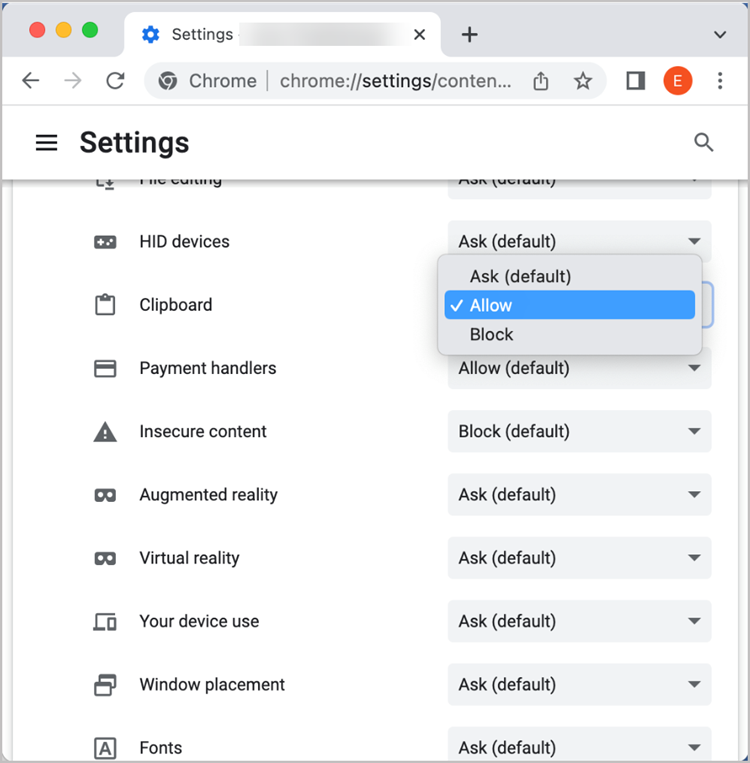
ドメイン固有のアクセスを許可する
クリップボードへのグローバル アクセスを有効にしている場合、この操作は必要ありません。
-
クリップボードのブラウザー設定に移動します (chrome://settings/content/clipboard)。
-
[クリップボードの表示を許可] で、Office.com ドメインが一覧表示されていることを確認します。
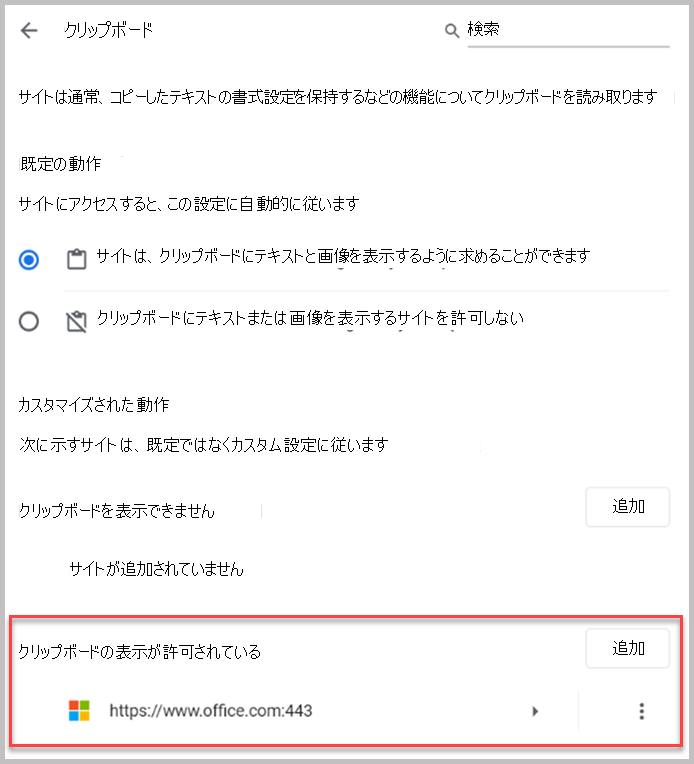
ブラウザーの設定を変更して、すべてのサイトに対してグローバル クリップボードへのアクセスを許可したり、Office.com アプリケーションに対してサイト固有のアクセスを許可したりできます。
グローバル アクセスを許可する
-
アドレス バーのロック アイコンを選択します。
-
このサイトの [アクセス許可 ]> [クリップボード] 設定を [許可] に変更します。

ドメイン固有のアクセスを許可する
クリップボードへのグローバル アクセスを有効にしている場合、この操作は必要ありません。
-
Microsoft Edgeの edge://settings/content/clipboard に移動します。 Cookie とサイトのアクセス許可 を クリップボード>選択する必要がある場合があります。
-
Office.com が [許可] に一覧表示されていることを確認します。